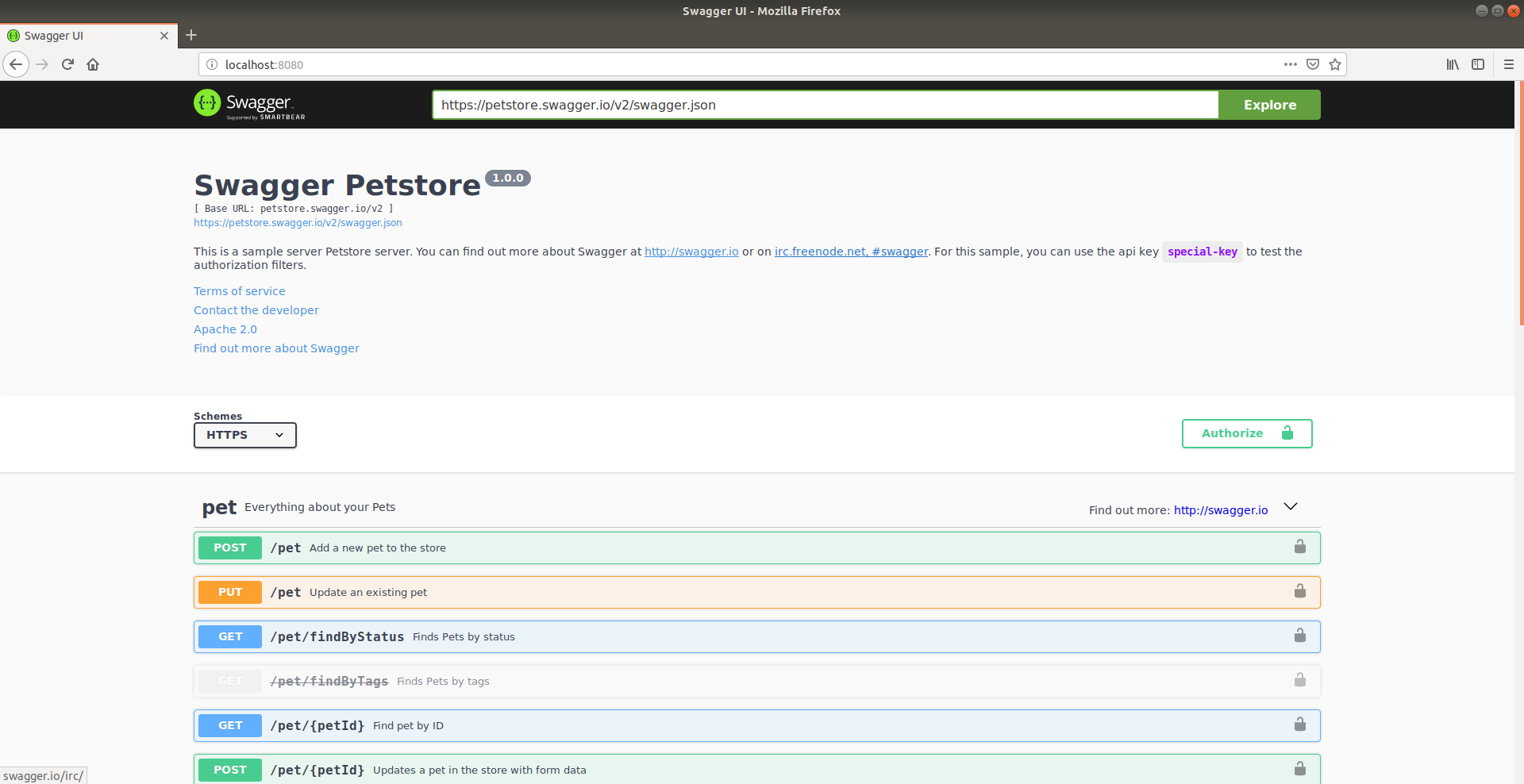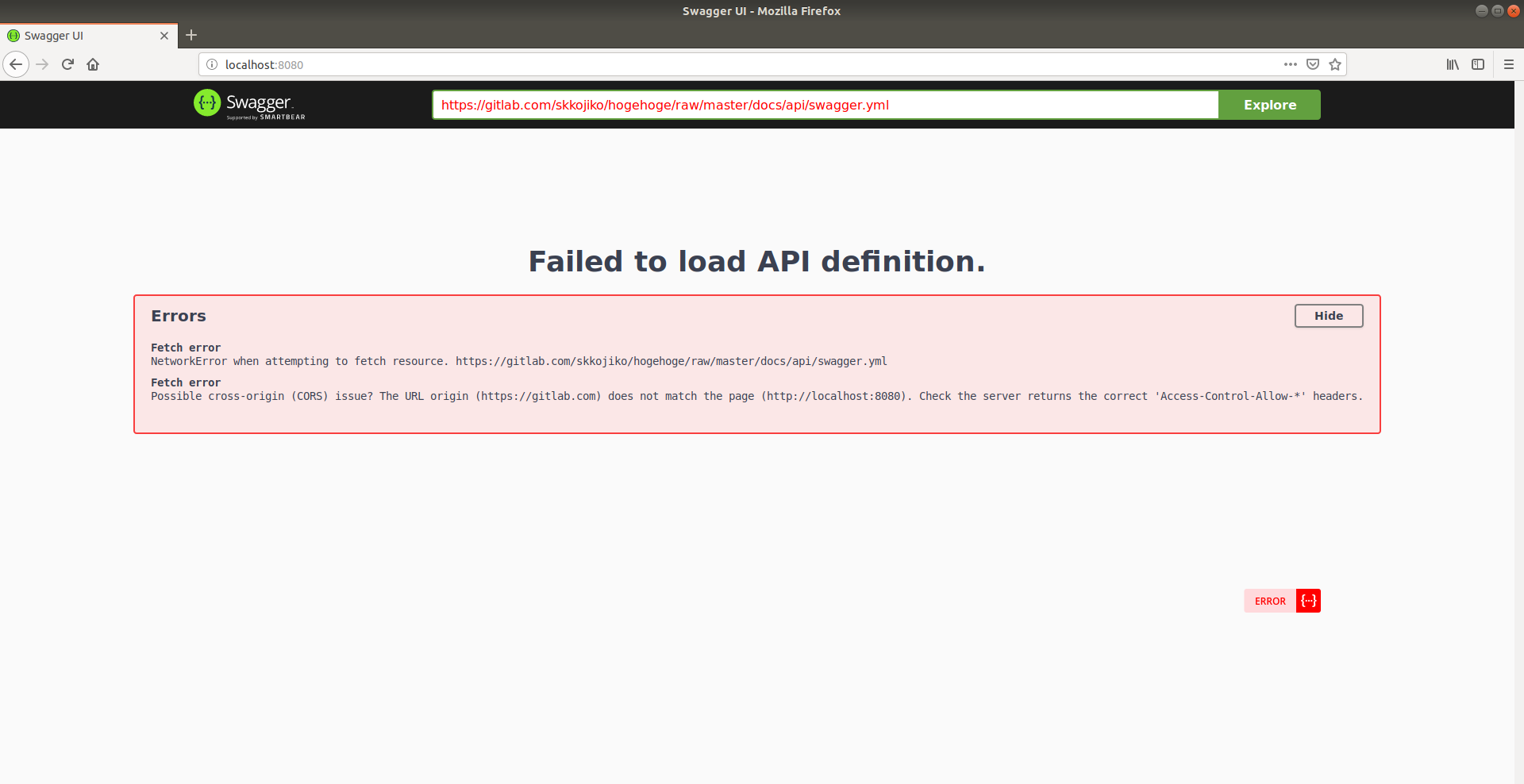DockerでSwagger UIを構築し、Swagger UIから常に最新の定義ファイルを確認できるようにする。
GitLabはローカルに構築したものを利用。
Swagger UI構築
Docker Composeを利用する。
swagger-uiの公式イメージはこちら。
$ cat docker-compose.yaml
version: "2"
services:
swagger:
image: swaggerapi/swagger-ui
environment:
API_URL: https://petstore.swagger.io/v2/swagger.json
ports:
- "8080:8080"
$ docker-compose up -d
初期表示(API_URL)は、公式のデモで利用されているペットショップのAPI仕様が表示されるようにしている。
ペットショップのAPIが表示された。
この画面上でGitLabにある定義書が確認できるようにしたい。
Gitリポジトリを表示させる
この状態でExploreのテキストボックスにGitLabで管理された定義ファイルのURLを指定した場合、CORSのエラーが発生してしまう。
CORSのエラーを回避するために、swagger-uiを動かしているNginxでリバースプロキシさせる。
Nginx リバースプロキシ設定
コンテナ内のNginxの設定ファイルを編集する。
serverディレクティブに設定を追記する。
今回は、http://{swagger-uiのホスト}/swagger/{GitLabでのファイルのURLからホスト名を抜いたもの}(e.g. http://localhost:8080/sawgger/skkojiko/hogehoge/raw/master/docs/api/swagger.yml )でアクセスできるようにする。
$ docker container ls
CONTAINER ID IMAGE COMMAND CREATED STATUS PORTS NAMES
d8c85fc008b2 swaggerapi/swagger-ui "sh /usr/share/ngi..." 33 minutes ago Up 30 minutes 80/tcp, 0.0.0.0:8080->8080/tcp
$ docker exec -it d8c85fc008b2 sh
# vi /etc/nginx/nginx.conf
...省略
server {
+ location /swagger/ {
+ proxy_pass http://gitlab.com/; # GitLabのURLを指定
+ }
}
...省略
Nginxの設定を変更したら、コンテナを再起動する。
$ docker container restart d8c85fc008b2
再度、Swagger UIのテキストボックスにURL(e.g. http://localhost:8080/sawgger/skkojiko/hogehoge/raw/master/docs/api/swagger.yml )を入力すれば今度は正常に表示されるようになる。
最初からGitLab上の定義ファイルを表示させる
docker-compose.yamlのAPI_URLを修正する。
$ cat docker-compose.yaml
version: "2"
services:
swagger:
image: swaggerapi/swagger-ui
environment:
API_URL: http://localhost:8080/sawgger/skkojiko/hogehoge/raw/master/docs/api/swagger.yml
ports:
- "8080:8080"